CAD如何应用圆角矩形和圆绘制图形
1、1. 双击打开桌面上的AutoCAD 2007软件。
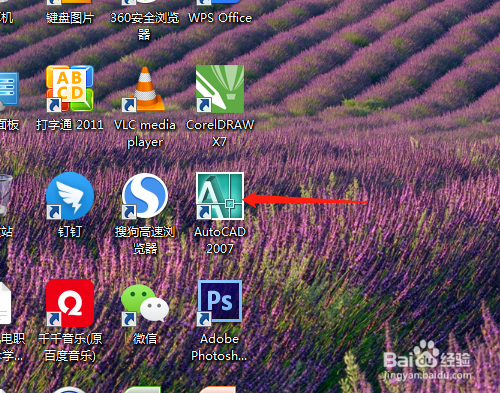
2、2. 单击绘图工具中矩形工具。
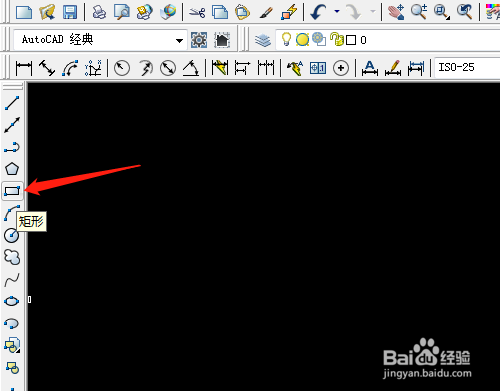
3、3. 看命令行提示输入圆角F,输入半径5,在适当位置单击,输入尺寸75,50确定。
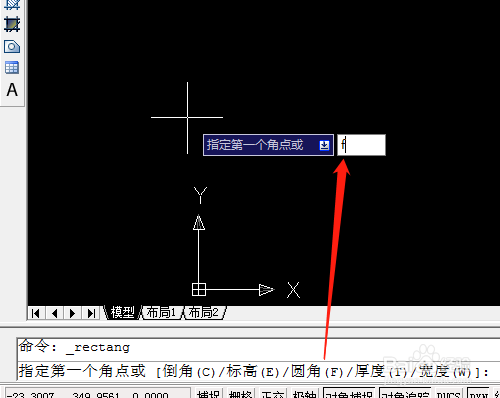

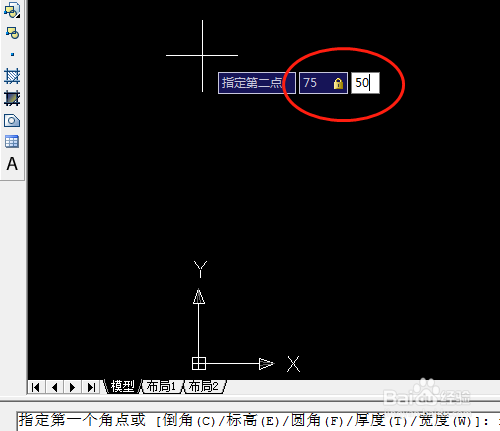
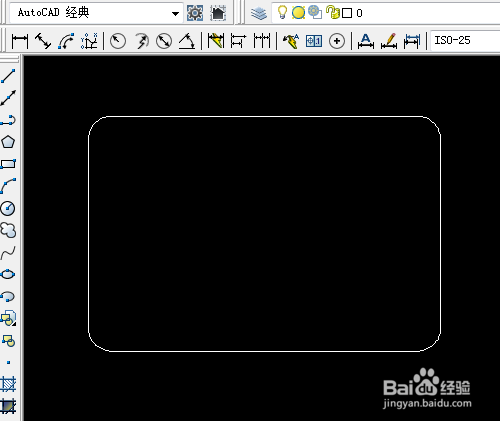
4、4. 单击直线工具,矩形左边直线中点位置单击,鼠标向右移动输入30确定。
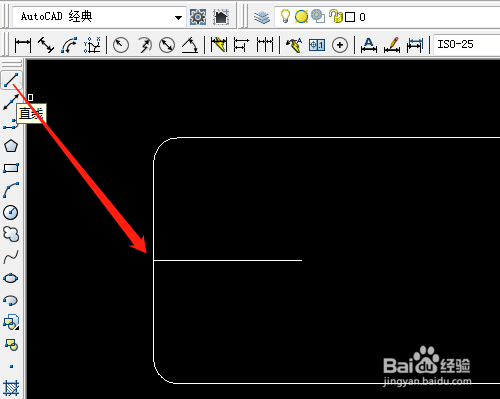
5、5. 用圆工具绘制一个圆,再复制一个圆。
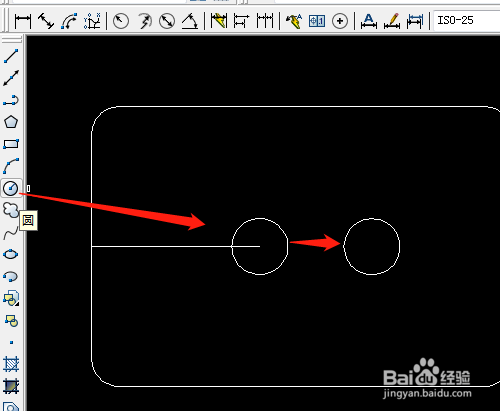
6、6. 选直线工具在圆的象限点为起点和终点绘制两条直线。用标注工具标注尺寸。
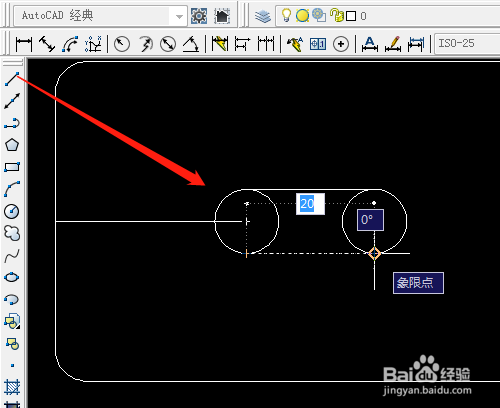
声明:本网站引用、摘录或转载内容仅供网站访问者交流或参考,不代表本站立场,如存在版权或非法内容,请联系站长删除,联系邮箱:site.kefu@qq.com。
阅读量:161
阅读量:154
阅读量:29
阅读量:38
阅读量:192